Hai cách đã được chứng minh để nhắn tin cho các liên hệ mới trên WhatsApp mà không cần lưu họ.
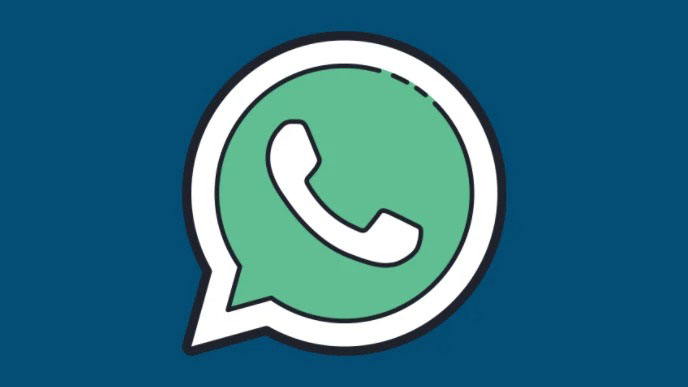
Bất kỳ người dùng WhatsApp nào cũng sẽ biết rằng nền tảng này không còn là nơi chỉ dành cho giao tiếp không chính thức với những người bạn biết và có trong danh sách liên hệ. WhatsApp hiện là một nền tảng kinh doanh chính thức, nơi những người khác nhau và các chuyên gia kết nối với nhau. Ứng dụng cũng có chi nhánh kinh doanh độc quyền của nó!
Với việc thương mại hóa WhatsApp, nhiều khi chúng ta cần giao tiếp với những người bên ngoài danh bạ của mình. Không phải lúc nào cũng có thời gian để lưu số điện thoại, và thành thật mà nói, nhiều khi, chúng tôi không muốn lưu SIM của một người lạ! Việc lưu số điện thoại chỉ để gửi tin nhắn WhatsApp và xóa nhanh số liên lạc là một điều rắc rối.
Hướng dẫn này là ở đây để thoát khỏi gánh xiếc và làm cho việc nhắn tin trở thành một liên hệ chưa lưu dễ dàng! Đọc tiếp để biết cách bạn có thể nhắn tin cho một số chưa lưu trên WhatsApp một cách suôn sẻ và nhanh chóng!
Nhắn tin Whatsapp bằng một liên kết
Liên kết WhatsApp là phương pháp phổ biến khi nhắn tin cho một số điện thoại chưa được lưu. Các liên kết này hướng người dùng đến một cuộc chat WhatsApp mới từ trình duyệt. Nếu không có ứng dụng WhatsApp trên máy tính đã tải xuống, người dùng cũng có thể bắt đầu chat trên web WhatsApp. Phương pháp này hoạt động trên bất kỳ thiết bị nào có thể mở trình duyệt và nó giống nhau trên tất cả các thiết bị.
Để sử dụng phương thức liên kết trong khi WhatsApp nhắn tin cho một liên hệ chưa được lưu, trước tiên hãy mở trình duyệt và nhập wa.me/(the country code+the contact number)vào thanh địa chỉ. Đảm bảo không có khoảng trống trong mục nhập.
Bạn cũng có thể nhập hoặc sao chép-dán nội dung sau và thêm mã quốc gia, theo sau là số liên lạc sau dấu ‘=’ (bằng dấu) – api.whatsapp.com/send/?phone=. Cả hai liên kết đều hợp lệ. Trên thực tế, liên kết đầu tiên (wa.me) chuyển hướng đến liên kết API.
Trên máy tính để bàn
Nếu bạn đã cài đặt ứng dụng WhatsApp trên máy tính của mình , liên kết trên trình duyệt sẽ bật lên với lời nhắc mở cuộc chat trong ứng dụng. Bạn chỉ có thể tiếp tục cuộc chat trong ứng dụng. Nhấn vào nút ‘Open’ trong lời nhắc để tiếp tục.
Bạn cũng có thể bật tùy chọn ‘Always allow api.whatsapp.com to open links of this type in the associated app’ bằng cách nhấp vào hộp nhỏ phía trước tùy chọn để đánh dấu vào nó.

Tiếp theo, một cuộc chat mới với liên hệ chưa được lưu sẽ mở ra trên ứng dụng WhatsApp trên máy tính để bàn.
Nếu chưa cài đặt ứng dụng WhatsApp trên máy tính , bạn có tùy chọn tiếp tục chat trên web WhatsApp hoặc tải xuống ứng dụng và tiếp tục. Nhập bất kỳ liên kết nào được đề cập với số liên hệ trong trình duyệt và nhấn nút ‘Continue to chat’ trên trang web, bên dưới ‘Chat on WhatsApp with’.

Bạn sẽ thấy hai tùy chọn trên màn hình sau. Nhấn nút ‘Download’ nếu bạn muốn tải xuống ứng dụng và sau đó tiếp tục nhắn tin đến số chưa lưu trên ứng dụng. Nếu không, hãy tiếp tục với ‘use WhatsApp Web’. Giờ đây, bạn có thể nhắn tin cho liên hệ chưa được lưu trên web WhatsApp.

Trên điện thoại di động
Người dùng WhatsApp thường đã cài đặt ứng dụng này trên điện thoại của họ. Do đó, liên kết đến một liên hệ không xác định chỉ có thể nhắc người dùng đến ứng dụng. Tuy nhiên, nếu bạn chưa cài đặt ứng dụng trên điện thoại của mình, bạn chỉ cần tải xuống vì web WhatsApp không phải lúc nào cũng hoạt động trên thiết bị di động.
Nhập liên kết được đề cập vào trình duyệt trên điện thoại và nhấn nút ‘Continue to chat’. Nếu bạn chưa tải xuống WhatsApp, hãy nhấn vào nút ‘Download’ bên dưới nó. Hoặc bạn cũng có thể nhấn vào biểu tượng bánh hamburger (ba dòng dọc) ở trên cùng bên trái của dải băng của ứng dụng và chọn ‘ Download ‘ từ menu sau.

Bạn sẽ đến một cuộc chat WhatsApp mới với số chưa lưu.
Gửi tin nhắn WhatsApp đến một liên hệ chưa được lưu bằng ứng dụng
Một giải pháp thay thế cho việc nhắn tin cho các số không xác định là sử dụng một ứng dụng được thiết kế cho mục đích này. Đây là lựa chọn lý tưởng nếu bạn cần thường xuyên nhắn tin cho những người mới. Các ứng dụng giúp tiết kiệm thời gian và dễ dàng quá trình nhắn tin cho các liên hệ mới. Một lợi thế là cả bạn và thiết bị đều không cần nhớ một liên kết, ứng dụng sẽ làm điều đó cho bạn.
Trở ngại duy nhất là đây là các ứng dụng di động. Vì vậy, bạn chỉ có thể nhắn tin cho các số liên lạc chưa được lưu trên điện thoại của mình. Bạn không thể kết nối cùng một ứng dụng với máy tính để bàn của mình hoặc bất kỳ thiết bị nào khác không tương thích với ứng dụng.
Ứng dụng Click to Chat của nhà phát triển TrianguloY là một ứng dụng Android đáng tin cậy để gửi tin nhắn WhatsApp mà không cần lưu số của người đó. Đối với người dùng iPhone, chúng tôi khuyên bạn nên sử dụng Dialer cho cùng mục đích.
Nhấp để Chat là một ứng dụng độc lập – không thuộc sở hữu cũng như không được xác nhận bởi WhatsApp. Nó là một ứng dụng rất nhỏ nhằm mục đích duy trì như vậy. Ứng dụng không có quyền nào ngoại trừ quyền ‘tạo lối tắt’. Đây là một ứng dụng không có quảng cáo và sử dụng miễn phí mà không phải trả phí hay mua hàng. Người dùng có thể sử dụng ứng dụng này cho mục đích cá nhân và công việc.
Đặc trưng
- Gửi tin nhắn đến các số chưa lưu
- Tạo tin nhắn trên ứng dụng trước khi gửi đi
- Gửi và xem các liên kết
- Xem các số liên lạc gần đây
- Ghim các số liên lạc chưa được lưu
- Dịch ứng dụng sang các ngôn ngữ có sẵn trên ứng dụng phù hợp với các ngôn ngữ trên thiết bị
- Tạo lối tắt cho các số chưa lưu
Sử dụng ứng dụng Click to Chat để gửi tin nhắn WhatsApp cho bất kỳ ai
Đầu tiên, hãy truy cập Google PlayStore. Nhập ‘Click to Chat’ vào trường tìm kiếm và chọn kết quả tìm kiếm đầu tiên nếu bạn thấy danh sách. Nếu không, chỉ cần nhấn vào nút ‘Install’ trên trang của ứng dụng mở ra trực tiếp.

Sau khi tải xuống và cài đặt xong, hãy nhấn vào nút ‘Mở’ trên cùng một trang ứng dụng trên PlayStore hoặc đi tới màn hình chính của điện thoại hoặc danh sách ứng dụng để tìm và mở Nhấp để chat.

Bạn sẽ nhận thấy rằng ứng dụng không mở trong một không gian riêng biệt, thay vào đó, nó mở ngay trên màn hình chính của điện thoại! Nhập mã quốc gia của số bạn sẽ nhắn tin trong phần ‘+ Pref’ sau đó là số liên lạc trong phần ‘Number’.
Nếu bạn không chắc chắn về mã quốc gia hoặc tiền tố, hãy nhấn vào nút ‘Country’ màu xanh lục phía trên phần ‘Pref and Number’.

Cuộn qua danh sách sắp tới để chọn mã quốc gia hoặc nhập tên quốc gia vào ‘Thanh tìm kiếm’ ở cuối hộp, sau đó chọn tiền tố quốc gia.

Khi bạn đã nhập tiền tố và số điện thoại, hãy nhấn vào ‘Open’ màu xanh lục để mở số điện thoại trong một cuộc chat mới trên WhatsApp.

Bây giờ bạn có thể bắt đầu nhập tin nhắn của mình trên màn hình chat WhatsApp mới.
Tuy nhiên, nếu bạn muốn nhập tin nhắn trong khi nhập số, hãy nhấn vào đầu mũi tên hướng xuống bên cạnh nút ‘OPEN’.

Nhập tin nhắn vào khoảng trống có nội dung ‘Message that will be autocompleted, NOT sent’, bên dưới số điện thoại.

Tin nhắn sẽ chỉ được tự động nhập vào hộp văn bản của màn hình chat. Bạn vẫn cần nhấn vào nút ‘Gửi’ trên cuộc chat WhatsApp để gửi tin nhắn.

Sử dụng các tin nhắn trước đó. Nhấp để chat lưu lại bản ghi các tin nhắn bạn đã nhập trước đó vào hộp thoại của ứng dụng. Nếu bạn muốn xem các tin nhắn trước đó hoặc sử dụng văn bản từ danh sách, trước tiên hãy nhấn vào đầu mũi tên hướng xuống để mở phần tin nhắn.

Bây giờ, hãy nhấn vào nút ‘i’ bên cạnh trường văn bản ‘Message’ để xem các tin nhắn đã nhập trước đó. Nếu bạn muốn sử dụng một tin nhắn từ danh sách này, chỉ cần chạm để chọn một tin nhắn và tự động điền nó vào trường văn bản – trường ‘Message that will be autocompleted, NOT sent’.

Chia sẻ một số liên lạc có hoặc không có tin nhắn . Bạn có thể nhập một số chưa được lưu vào Nhấp để Chat có hoặc không có tin nhắn và chia sẻ trực tiếp liên kết đến chat trên bất kỳ nền tảng nào.
Nhấn vào đầu mũi tên hướng xuống để mở tùy chọn ‘Share’ sau khi nhập số liên hệ.

Chọn ‘Share’ trên hộp thoại của ứng dụng.

Điều tiếp theo bạn thấy là lời nhắc ‘Attention’. Đọc qua thông báo của lời nhắc và khi bạn đã chắc chắn, hãy nhấn vào nút ‘Share’.

Bây giờ bạn sẽ thấy một màn hình chia sẻ với cùng một liên kết được đề cập ở phần đầu của hướng dẫn. Chọn phương tiện chia sẻ hoặc sao chép liên kết bằng cách nhấn vào nút ‘Copy’, để dán thêm vào bất kỳ nền tảng chia sẻ nào.
Nếu bạn chỉ chia sẻ số liên hệ, thì liên kết sẽ chỉ chứa số. Nhưng nếu bạn đang chia sẻ nó với một tin nhắn, thì tin nhắn đó cũng sẽ được bao gồm trong liên kết.

Người nhận bây giờ sẽ có thể nhắn tin đến số chưa lưu có hoặc không có tin nhắn bạn đã thêm cho họ.
Tạo một phím tắt . Nhấp để chat cũng cung cấp một tính năng tuyệt vời để tạo lối tắt cho các số quan trọng chưa được lưu. Đây là cách bạn làm về nó.
Đảm bảo bạn đã nhập đúng mã quốc gia và số điện thoại của người đó. Sau đó, nhấn vào đầu mũi tên hướng xuống để xem các tùy chọn khác.

Bây giờ, hãy chọn tùy chọn ‘Shortcut’ trong trình đơn thả xuống.

Hộp thoại ‘Add to Home screen’ xuất hiện tiếp theo. Tại đây, bạn có thể chạm và kéo biểu tượng lối tắt từ hộp vào màn hình chính của mình hoặc bạn có thể nhấn vào tùy chọn ‘Add Automatically’ để thêm phím tắt trực tiếp vào màn hình chính của mình.

Phím tắt liên hệ chưa được lưu sẽ xuất hiện trên màn hình chính. Một cách để xác định lối tắt là chú thích sẽ có số liên hệ và biểu tượng sẽ có biểu tượng Nhấp để chat nhỏ hơn trên đó.

Dịch. Nhấp để chat là một ứng dụng chủ yếu bằng tiếng Anh. Nhưng điều đó không có nghĩa là bạn bị mắc kẹt với điều đó! Bạn luôn có thể dịch ứng dụng và sử dụng ứng dụng đó bằng ngôn ngữ có sẵn trên điện thoại của mình.
Bạn không thể truy cập các ngôn ngữ không có trên thiết bị của mình và / hoặc các ngôn ngữ không có trong tính năng dịch của ứng dụng. Điều này là để giảm kích thước của ứng dụng Nhấp để chat.
Để dịch ứng dụng, hãy nhấn vào nút cờ lê ở trên cùng bên phải hộp thoại của ứng dụng.

Trên màn hình sắp tới, hãy nhấn vào nút ‘English’ màu xanh lục để mở danh sách ngôn ngữ.

Tiếp theo, nhấn để chọn ngôn ngữ bạn muốn dịch ứng dụng sang. Ứng dụng sẽ tự khởi động lại – bằng ngôn ngữ bạn chọn. Hiện tại, Click to chat không hỗ trợ hơn 15 ngôn ngữ. Tất cả các ngôn ngữ được thêm vào bởi các tình nguyện viên.
Nếu bạn muốn tình nguyện thêm một ngôn ngữ hoặc biết thêm về ngôn ngữ đó, hãy quay lại màn hình chính của ứng dụng và nhấn vào nút ‘i’ ở góc trên cùng bên phải của hộp, bên cạnh nút cờ lê.

Cuộn xuống cuối màn hình sau và nhấn vào nút ‘TRANSLATE’ màu xanh lục – đăng các khoản tín dụng.

Xem các số liên lạc gần đây. Để xem tất cả các số bạn đã liên hệ hoặc đã nhập gần đây, hãy nhấn vào biểu tượng ‘lịch có ba dấu đầu dòng’ ngay bên dưới nút ‘i’.

Bây giờ bạn sẽ thấy các liên hệ gần đây của mình. Nếu bạn muốn ghim một số cụ thể, hãy nhấn và giữ biểu tượng ‘target’ bên cạnh số tương ứng. Khi bạn ghim một số, bạn cũng có thể nhập tên của người đó để tham chiếu trong trường ‘tên’.
Để đóng danh sách đã ghim, hãy nhấn vào biểu tượng ‘target’ của từng số đã ghim cho đến khi đóng danh sách được ghim. Để mở danh sách đã ghim cho một số cụ thể, hãy nhấn vào biểu tượng ‘target’ của số tương ứng.

Dán một số liên lạc . Không có nút để sao chép số bạn nhập vào hộp thoại của ứng dụng, nhưng bạn có thể dán một số được sao chép từ nơi khác trong giao diện Nhấp để chat.
Khi bạn sao chép một số từ bất kỳ nguồn nào, nút ‘Paste’ (biểu tượng sổ tay) sẽ có thể nhấp được. Để dán số đã sao chép, chỉ cần nhấn vào nút này. Bạn sẽ không chỉ dán số mà còn ngay lập tức mở một cuộc chat mới với số chưa lưu trên WhatsApp.

Xóa một số liên lạc. Để xóa nhanh trường ‘Number’ trong hộp của ứng dụng để nhập một hoặc nhiều địa chỉ liên hệ mới, hãy nhấn vào nút ‘Undo’ có biểu tượng mũi tên ngược hướng về bên trái. Trường sẽ nhanh chóng chuyển sang trống và bạn có thể nhập một số mới.

Xóa một số liên lạc. Để xóa một số điện thoại khỏi danh sách Nhấp để chat, trước tiên, hãy mở danh sách bằng phương pháp tương tự như đã thảo luận ở trên. Sau đó, nhấn vào nút ‘X’ bên cạnh số tương ứng để xóa nó khỏi danh sách.

Và đó là nó! Đây là cách bạn có thể nhắn tin cho các số chưa lưu trên WhatsApp. Có nhiều ứng dụng hơn có sẵn trên Google Play Store và Apple App Store cho mục đích này, nhưng chúng tôi đảm bảo tính hợp pháp của các ứng dụng được đề cập trong hướng dẫn này.
Hy vọng bạn thấy hướng dẫn của chúng tôi hữu ích trong việc hiểu cách bạn có thể nhắn tin WhatsApp cho một số liên lạc không xác định có và không có ứng dụng!
















